メヌエット
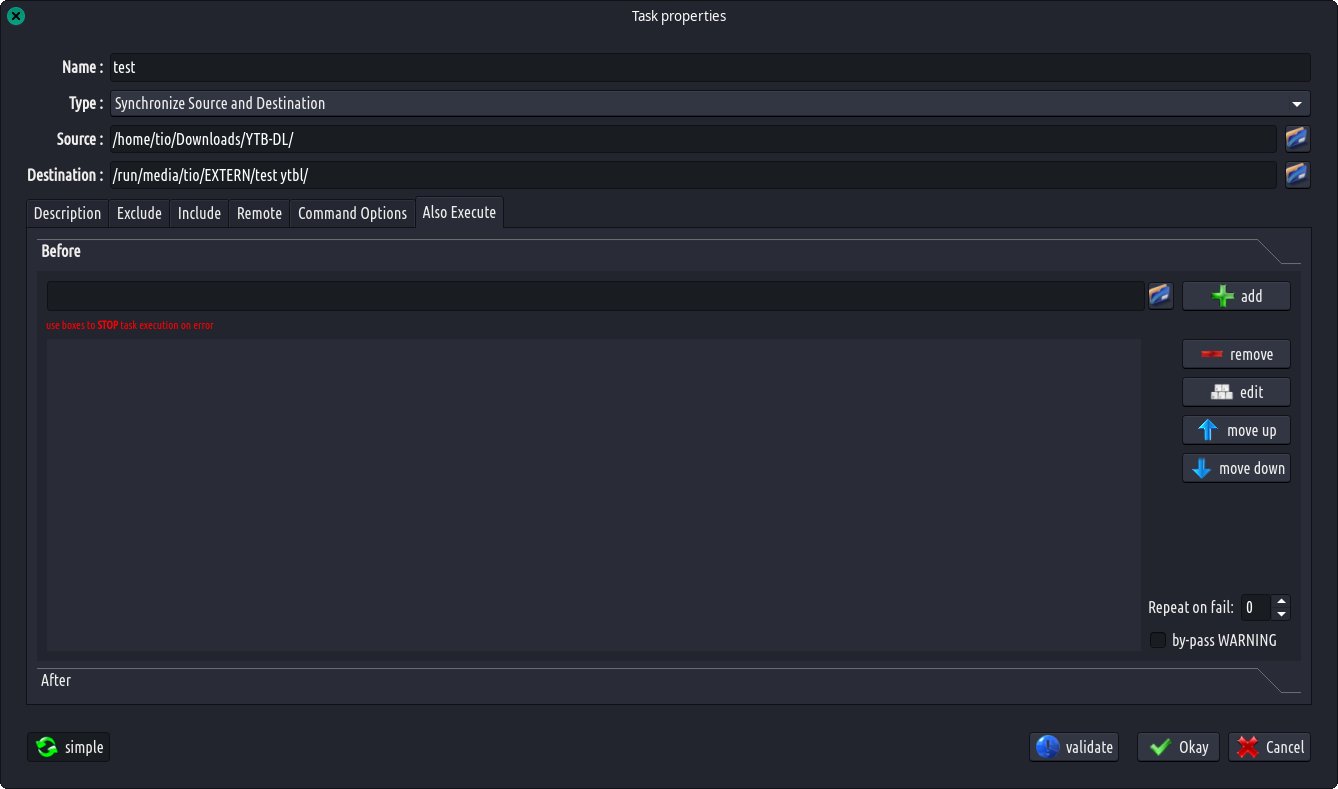
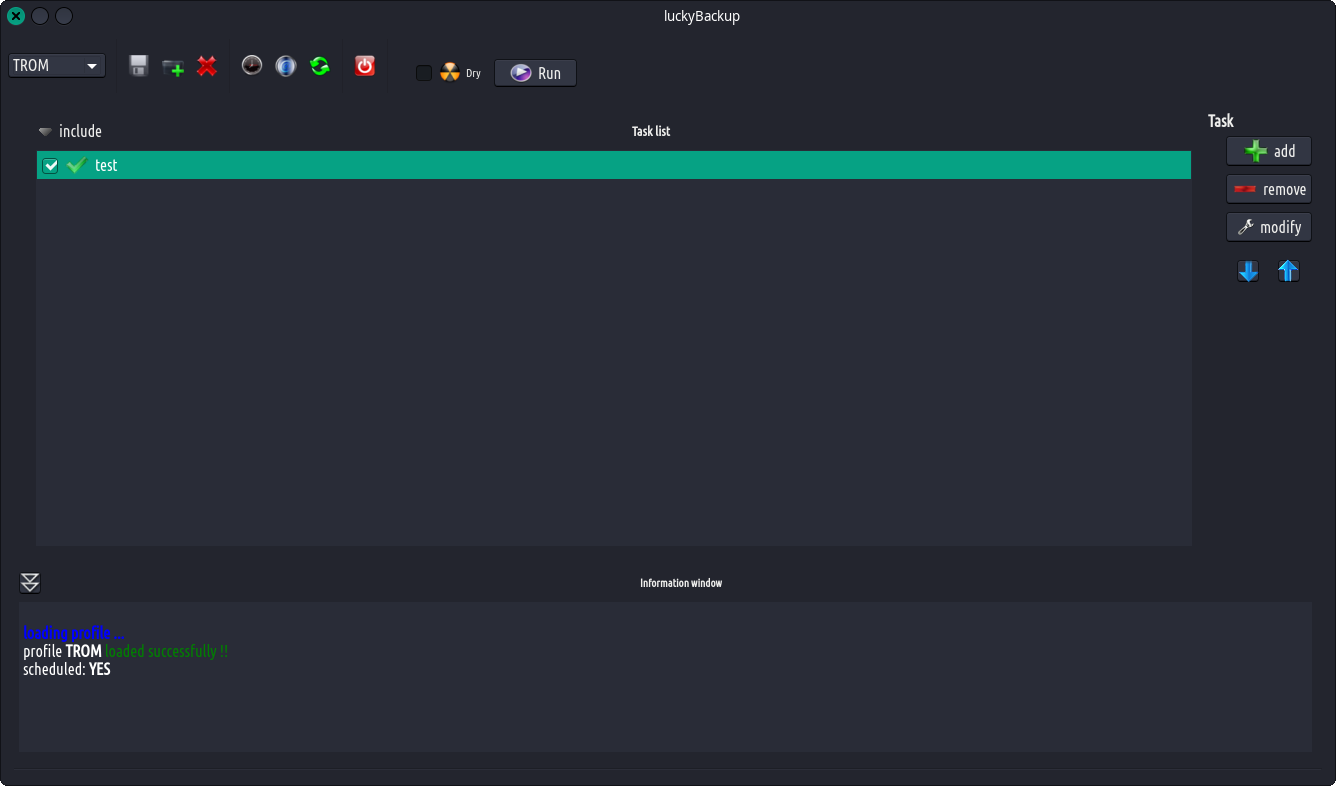
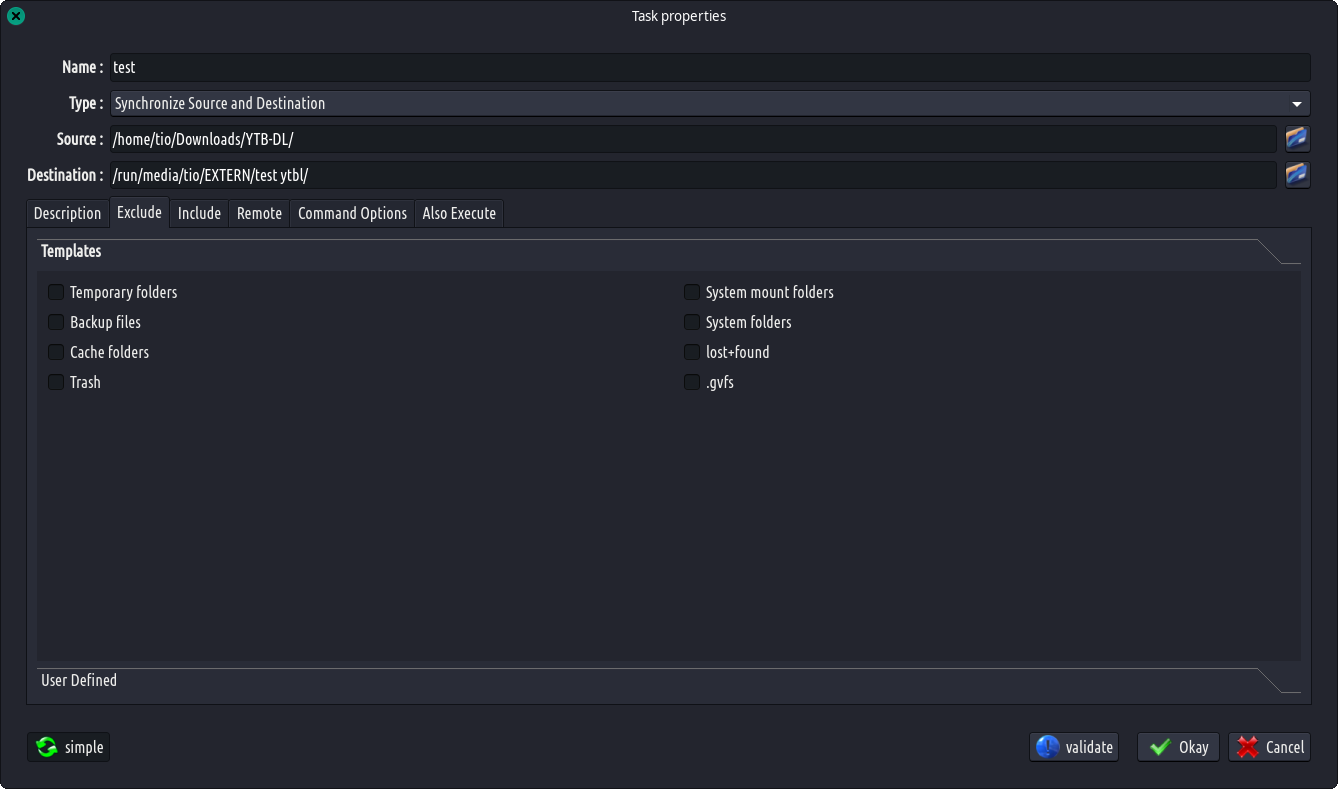
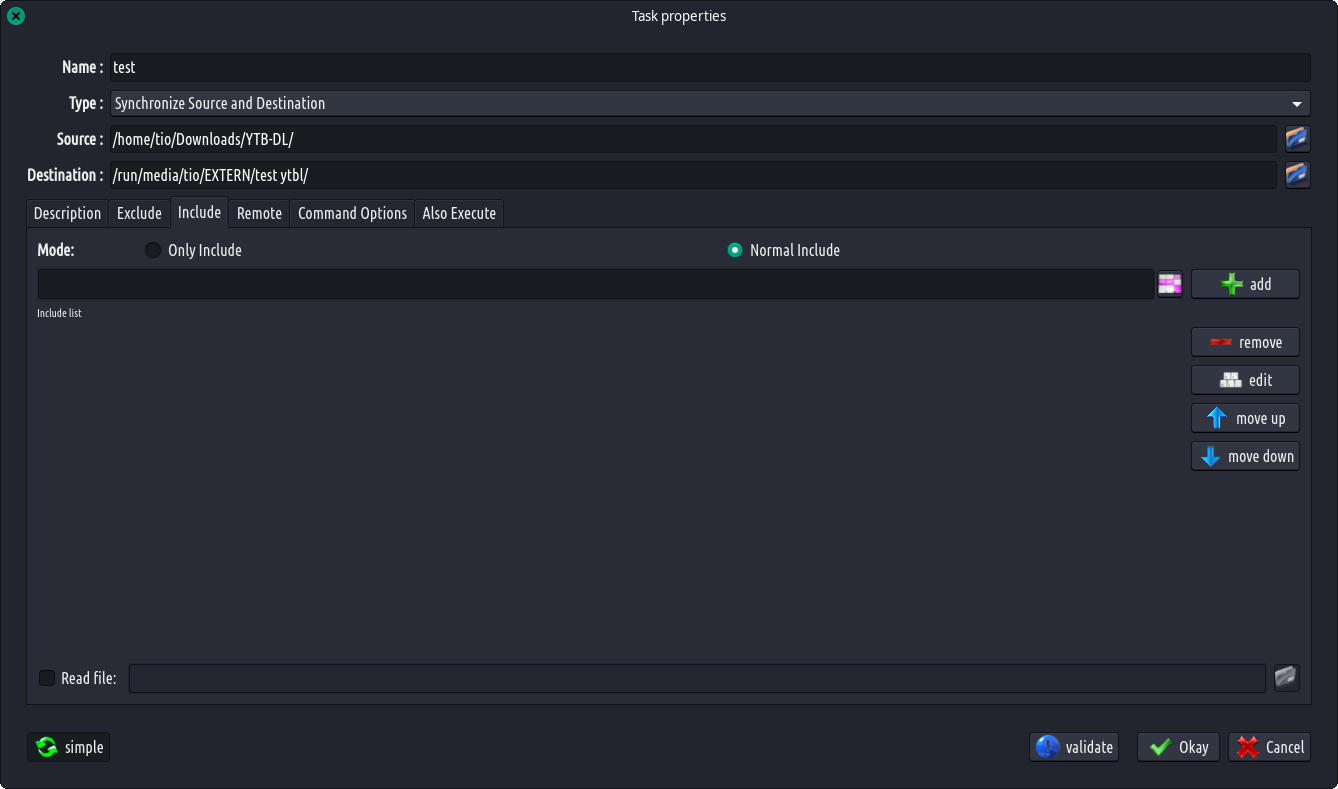
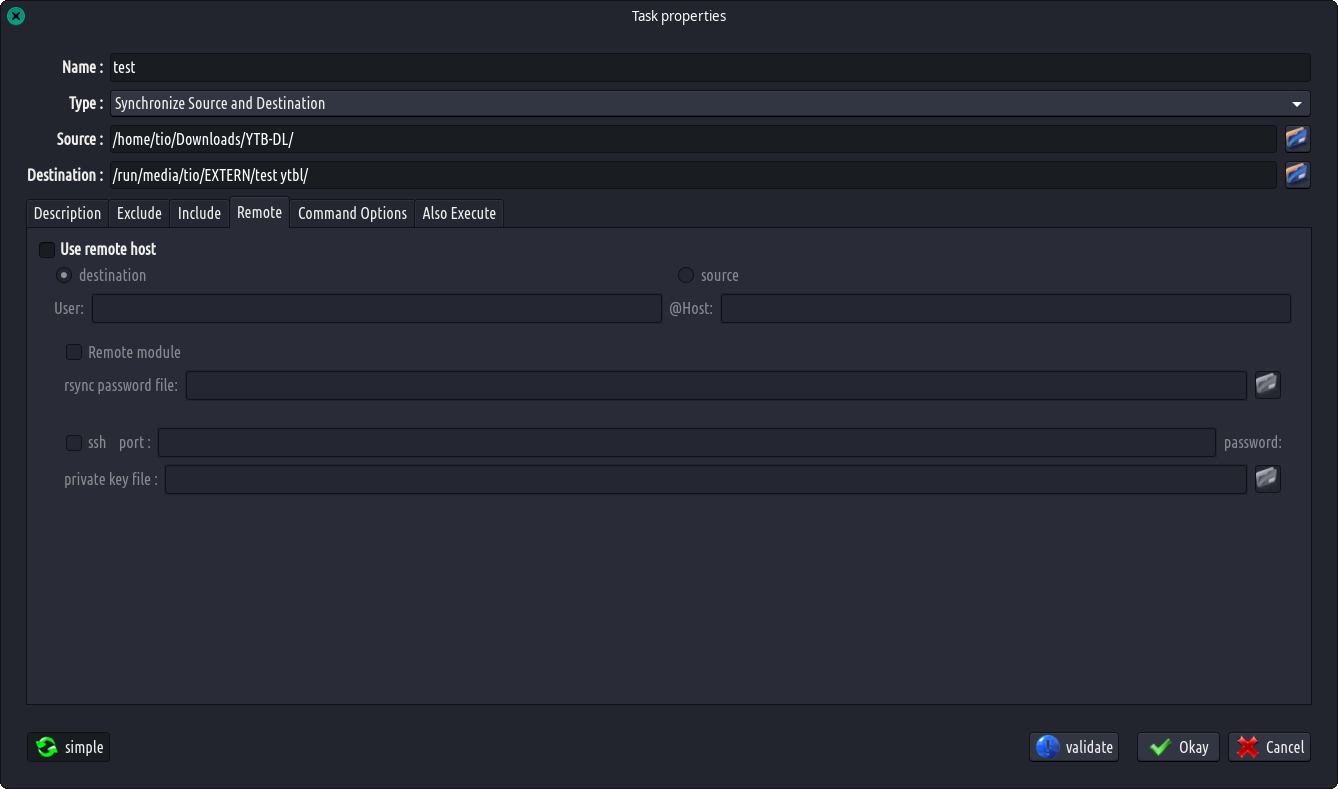
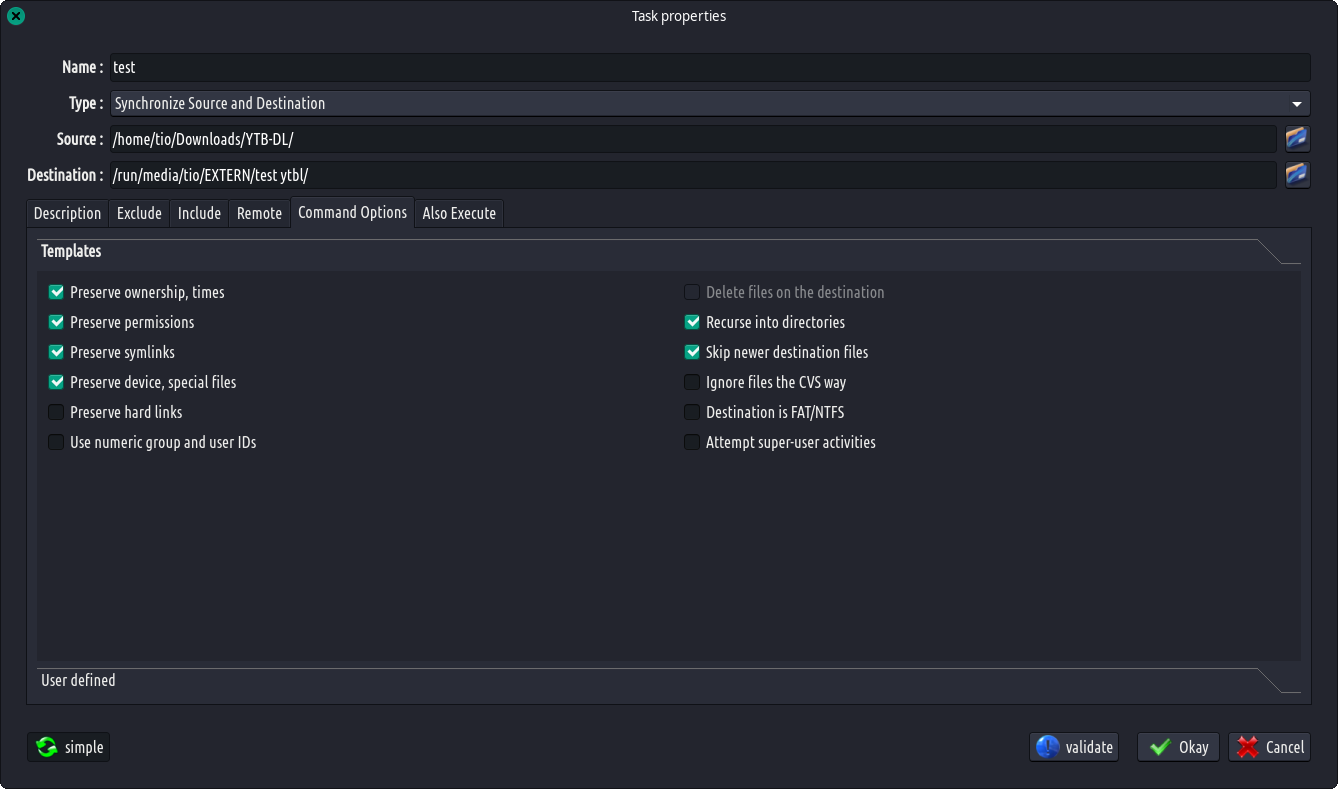
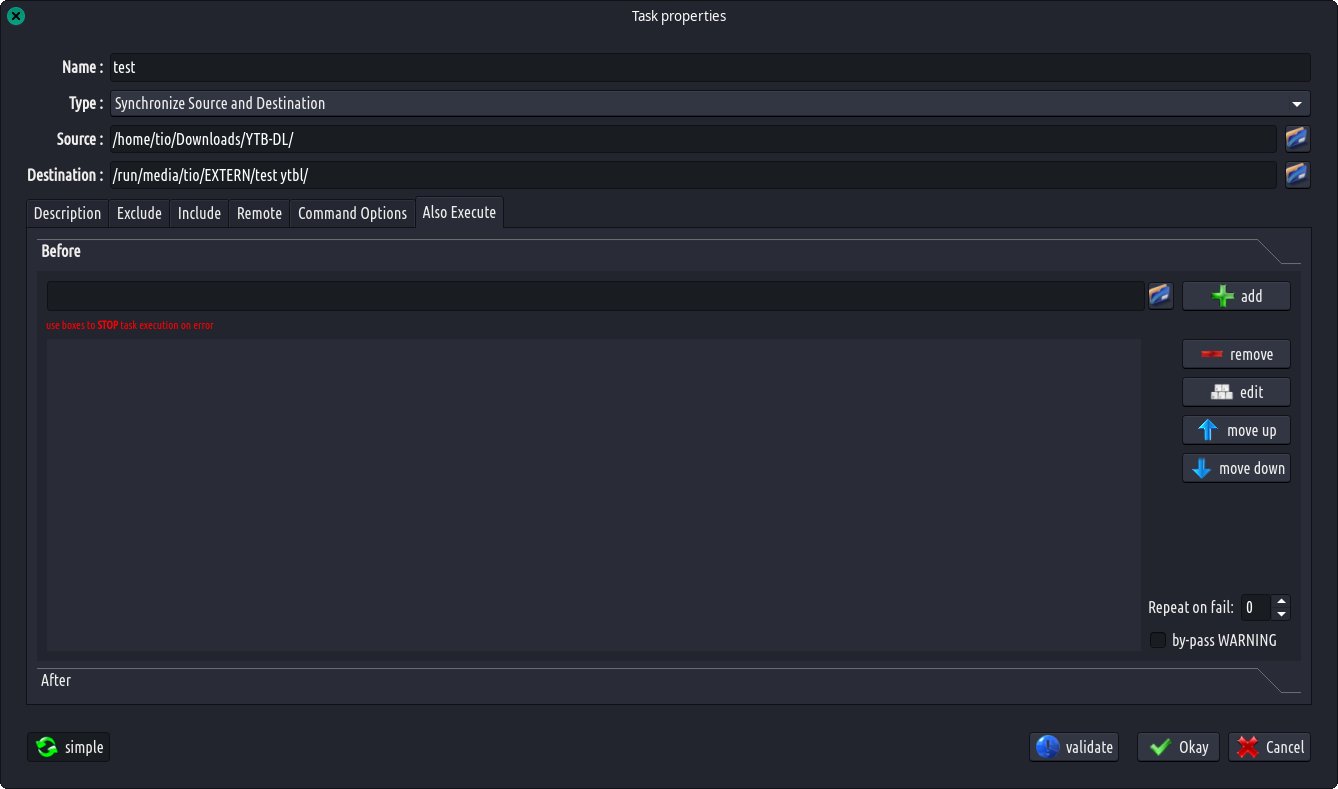
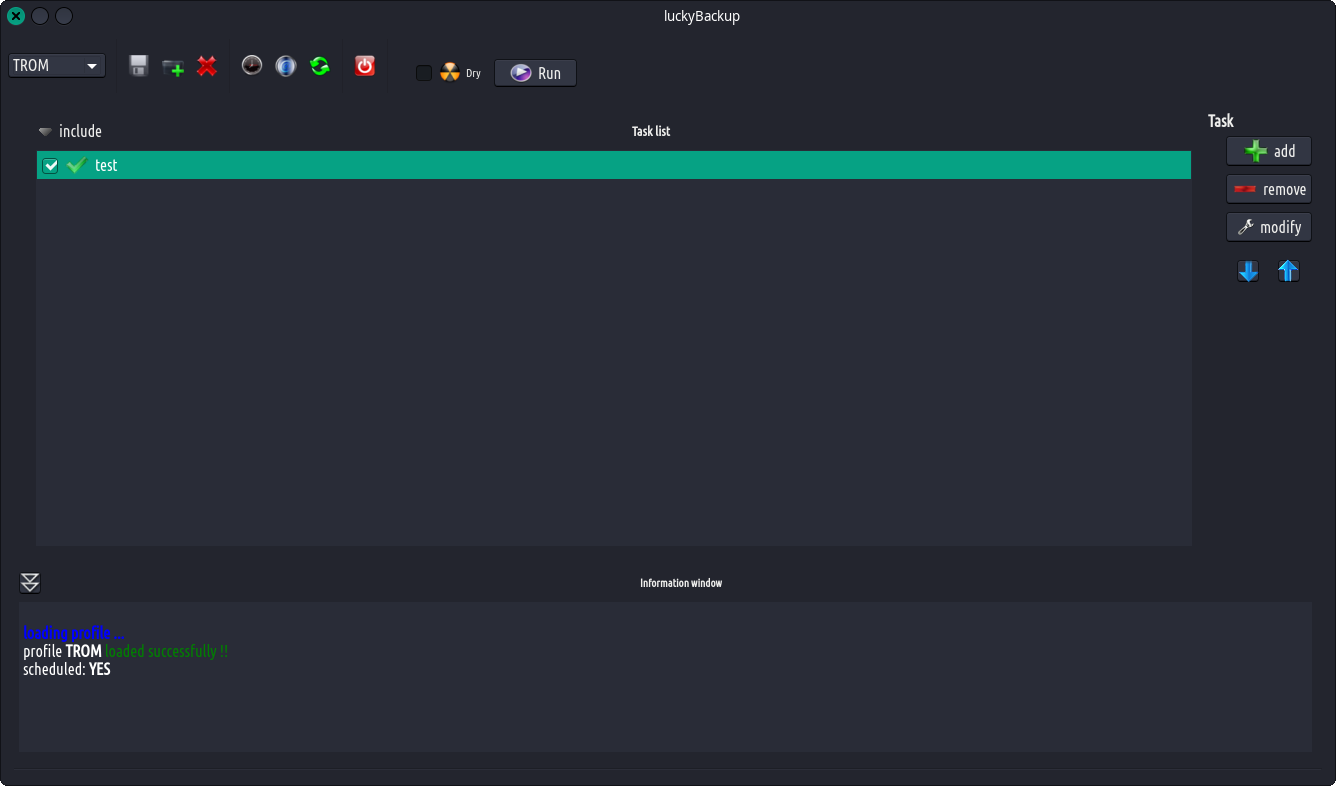
説明:
luckyBackup の主な目的は、その名前が示すとおり、データのバックアップを作成することです。
- バックアップ: データの「クローン」を別の場所にすぐに安全に作成します。任意のディレクトリ (ソース) を別のディレクトリ (宛先) にバックアップします。 luckyBackup はソース ディレクトリに加えた変更のみをコピーし、それ以上はコピーしません。巨大なソースが数秒で (最初から !!) バックアップされると驚くでしょう。ファイル/ディレクトリの追加、移動、削除、変更など、ソースに加えた変更はすべて、宛先にも同じ影響を与えます。ファイルの所有者、グループ、タイムスタンプ、リンク、およびアクセス許可は (特に明記されていない限り) 保持されます。
- スナップショット: 複数のバックアップ「スナップショット」を作成します。各スナップショットは、特定の日時を参照するソース データのイメージです。任意のスナップショットにロールバックすることが可能です。
- 同期: 両方で最後に変更されたファイルを保持しているディレクトリを同期します。複数の PC 上のファイルを変更する場合 (フラッシュ ドライブを使用し、最後に何を使用したかをわざわざ覚えたくない場合) に便利です。
- データを安全に保ちます。luckyBackup はまず、宣言したディレクトリが存在するかどうか、または空であるかどうかを確認し、それに応じて警告します。ソースが入っている外部ドライブをマウントするのを忘れた場合、500 GB の音楽コレクションのバックアップ (作成に半日かかりました!!) が一瞬で消えてしまうのは望ましくありません。また、宛先フォルダーが外部ドライブにあり、マウントするのを忘れた場合も、rsync コマンドを実行したくないでしょう。
- シンプル/高度なオプション: 操作の追加/変更ダイアログは非常にシンプルで、誰でも安心して使用できます。
- 操作プロパティウィンドウで「詳細」プッシュボタンを押すと、その他のオプションが多数表示されます。
- 自分が何をしているのか分かっていれば、何でも自由に変更できます。
- Exclude option: Exclude any file, folder or pattern from the transfer. You might not want to copy over backup files (*~), trash folders, system mount folders (/media & /mnt), some huge video files or anything else.
- Only include オプション: このオプションを使用して、ソース ディレクトリ内の特定のファイル、フォルダー、またはパターンのみを転送し、他には何も転送しません。
- rsync オプションを追加/削除する: luckybackup が使用するデフォルトの rsync オプションが気に入らない場合は、必要なオプションを追加または削除します。
- リモート接続: 送信元または宛先として使用するリモート接続が可能です。
- また実行: 特定のタスクの前後に任意のコマンドを実行できます。
- 復元: 誰もがこれを決して使用したくないと願っています。ただし、この時点で、luckyBackup では、復元目的で既存の操作に基づいて操作を作成するか、ガイド付きのウィザード形式の手順を使用するかを選択できます。
- シミュレーション: rsync コマンドの実行時にデータに与える影響が不明な場合は、ドライラン オプションを試してください。 luckyBackup は、何も変更を加えない試用実行を実行します (実際の実行とほぼ同じ出力が生成されます)。注: これを使用すると、進行状況バーが誤解を招く可能性があります。
- 含めるオプション – 実行順序: 別のチェックボックスを使用して、プロファイル内の操作を含めるかどうかを指定できます。操作の実行順序を変更するオプションも提供されます。
- プロファイル: luckyBackup を起動するたびに、すべての操作を最初から作成する必要はありません。設定を .profile ファイルに保存し、必要なときにいつでもロードできます。プロファイルは好きなだけ使用できます。
- スケジューリング: cronjobs を介した、すでに作成されたプロファイルの実行のスケジューリングがサポートされています。
- 電子メール: プロファイルの実行後にレポートを電子メールで送信します。
- ログファイル: 各操作の後、ログファイルがホーム フォルダーに作成されます。いつでも好きな時にご覧いただけます。
- コマンド ライン モード: GUI を使用したくない場合は、luckyBackup をコマンド ラインで実行できますが、最初に実行されるプロファイルを作成する必要があります。端末で「luckybackup –help」と入力すると、使用方法とサポートされているオプションが表示されます。
- トレイ通知: トレイ領域の視覚的なフィードバックにより、何が起こっているかを通知します。

